|
개요 | |
|
본 글에서는 2개 이상의 도메인이 있는 상태에서 예: a.com b.com 이 있는데, a.com 에 웹사이트 구축되어있는 상태다. 브라우저에서 http://b.com 으로 접속시 http://a.com 의 웹사이트가 보이게 하는 셋팅 방법을 정리한다. 이를 달성하는 방법은 2가자기 가능하다. 카페24의 용어로는 도메인 연결, 도메인포워딩 2가지 설정방식이 가능하다.
"도메인 연결" 의 정확한 의미는 a.com 에 구축된 웹서버에서 b.com 도메인도 웹호스팅 한다는 의미고, "도메인포워딩"은 도메인 연결과는 달리, b.com 도메인으로 접속하려고 하면 a.com 도메인으로 변경만 시키는 개념이다.
도메인 연결이든 포워딩이든 결과 가 비슷하여 헷갈릴 수 있으나, "도메인연결"은 a.com 의 "웹서버"측 설정이 이뤄져서 b.com 도메인도 호스팅한다는 것으로 생각하고, 포워딩의 경우에 a.com에서 운영되는 웹서버측의 설정은 이뤄지지 않는다고 생각하면 된다.
본 글에서 설명하는 도메인 포워딩은 자신의 도메인이 카페24의 DNS 로 관리되고 있을 때의 도메인 포워딩에 대해서 정리한다. 도메인 포워딩 하는 방법은 업체에서 제공하는 서비스 마다 달라지므로 자신의 도메인 관리 업체의 서비스 내용을 확인하고 처리해야한다.
구체적인 상황 예.
아래 처럼 도메인 2개를 갖고 있는데,
1. igotit.kr 이라는 도메인이 있고, 이 도메인은 내가 도메인등록하여 확보한 것. 2. igotitanything.cafe24.com 이라는 도메인이 있다.. 이 도메인은 카페24서비스 중에 공짜로 제공 해주는 도메인.
위의 도메인 중에 igotit.kr 도메인에는 웹사이트를 구축했고 http://igotit.kr 로 접속하여 해당 웹사이트를 볼 수 있는 상황이다.
해결할 문제. 도메인 igotitanything.cafe24.com 을 igotit.kr 로 연결하려고 한다. 도메인 연결된 경우, 웹브라우저 주소창에 http://igotitanything.cafe24.com 으로 접근하는 경우 http://igotit.kr 로 자동으로 변경 접속되어 http://igotit.kr 의 웹사이트가 보이게 된다.
| |
|
1. 도메인 연결 설정법 | |
|
* 본 도메인 연결 설정법은 카페24인 경우의 설명임.
1. http://www,cafe24.com/ 에 자신 계정으로 로그인하여, "나의 서비스관리"로 들어가면 보이는 첫화면 가장 아래에 도메인 연결관리 부분이 있다. 여기서 도메인 igotit.kr 의 "도메인 추가 연결 및 관리" 를 클릭하자.(아래그림)
2. 아래그림처럼 도메인 연결하기 영역이 보인다. 여기서 igotit.kr 로 연결시키고 싶은 도메인을 지정하면 되는데, 자신이 등록한 도메인이 있는 경우에는 도메인직접입력하기에서 해당 도메인을 기록하면 된다. 본 예에서는 카페24에서 무료로 제공해준 무료도메인을 igotit.kr 로 연결시켜보자. 연결시킬 도메인을 선택한 상태에서 오른쪽 연결하기 버튼 클릭한다.
3. 그럼 아래 "추가설정된도메인" 란에 앞의 2에서 지정한 도메인인 igotitanything.cafe24.com 이 추가 된다. 이걸로 도메인 연결 설정끝. 도메인 연결이 실 적용까지 소요되는 시간은 30 분정도 지나야 한다.
도메인 연결 설정끝.
"도메인 연결" 정상작동 하는지 확인하기.
우리가 앞의 1에서 igotitanything.cafe24.com 을 igotit.kr 에서 운영중인 웹서버로 연결시켜뒀기 때문에, 웹브라우저에서 http://igotitanything.cafe24.com 으로 접속한 경우 http://igotit.kr/ 의 사이트가 보이는지 확인하면된다.
브라우저의 주소창에 http://igotitanything.cafe24.com/ 을 기록하고 접속시도 한다. (아래그림)
http://igotit.kr 로 주소변경되며 igotit.kr 의 웹서버의 내용이 보인다. (아래그림) 즉, igotitanything.cafe24.com 을 연결시킨 것이 정상 작동됨을 확인하였다.
| |
|
끝. - 도메인연결 설정하기 및 정상작동 확인하기. |
|
2. 도메인 포워드 설정 | |
|
여기서는 도메인 포워딩을 설정해본다. 자신의 도메인이 카페24에서 DNS서비스 받는 경우의 일반적인 포워딩 처리방식이다.
포워딩 방식 2가지 이해.
유동포워딩 : 브라우저로 원도메인 igotitanything.cafe24.com 주소로 접속한 경우, 원 도메인 주소는 사라지고 타겟 도메인(우리의 예에서는 igotit.com ) 주소가 보이는 포워딩 방식
고정포워딩 : 원도메인 igotitanything.cafe24.com 을 브라우저에 기록하고 접속했을때 타겟도메인 주소가 보이지 않고 원도메인이 그대로 남아있는 방식
자신의 도메인의 DNS를 포워딩/호스팅 전용 DNS(카페24에서 관리하는 방식임) 로 설정하고 이 도메인을 고정포워딩하는 설정법.
이에 대한 상세한 설명은 카페24에서 이미 잘 정리되어 있다. 여기 -> https://hosting.cafe24.com/?controller=myservice_faq&method=viewFaqArticle&categoryIdx=27&idx=1199
위 주소에서 설명하는 내용 중 마지막 부분에 유동포워딩, 고정포워딩 선택하는 부분이 있는데, 여기서 고정 포워딩을 선택해본다. 위 주소의 설명에서 포워딩 주소부분은 타겟 주소를 기록하면 된다. 본 글의 예에서는 http://igotit.kr 이다.
설정하고 DNS수정사항이 반영될려면 시간이 좀걸린다. (설명문에서는 하루 이상 소요 된다고 되어있지만 30분만 지나도 바로 반영되었다.)
설정한 포워딩 정상작동하는지 확인하기.
- 정상작동한다. 즉, 원도메인이 http://sdomain.com 이라면 이 주소를 브라우저에 기록하고 접속해보면 보이는 화면은 http://igotit.kr 의 내용이 보이며, 주소창은 변경없이 http://sdomain.com 로 보이게 된다. 웹사이트에서 보이는 메뉴등을 클릭해도 주소는 계속 http://sdomain.com 으로 보인다.
정상동작 확인끝.
기타 알고있어야 할 사항. : 고정포워딩 방식에서는 "원 도메인명"만 보인다는 점. - 원래의 타겟 도메인으로 볼때 http://igotit.kr/cateogry/34 등과 같이 세부 주소부분이 고정도메인으로 포워딩 해서 보는 경우 주소창에는 원도메인 뒤에 세부주소가 모두 보이기를 기대하는데 (즉, 희망하는바는 http://sdomain.com/category/34 와 같이 보이는 것을 원함.) 항상 원도메인명인 http://sdomain.com 만 보이고 세부주소는 보이지 않음.
| |
|
끝. 고정포워딩 설정하고 정상동작함 확인함. |
|
본 글이 포함된 통합 정리 글
WordPress 활용정보 정리 : http://igotit.tistory.com/23
|
///98.
'일반' 카테고리의 다른 글
| 매일 정해진 시간에 컴퓨터 자동 부팅 시키기-바이오스 설정으로 자동 전원켜기 구현. (2) | 2014.10.24 |
|---|---|
| Notepad++ 설치, UTF-8 BOM 선택가능, ANSI,UCS, 코드하이라이트 기능 있음. (0) | 2014.10.24 |
| 웹 사이트 글에 소스코드 하이라이트 표현 비설치형 비교 및 선택 (0) | 2014.10.03 |
| 티스토리에 구글드라이브 이미지 조금 쉽게 넣기. 서식이용. (0) | 2014.10.02 |
| Flickr 활용팁 (2) | 2014.10.01 |







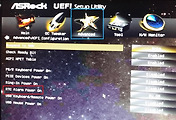

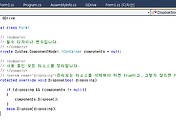


댓글